Nettoyer son PC avec Malwarebytes

Quand un ordinateur semble infecté par un virus ou que le navigateur internet est pollué avec une page de démarrage remplie de publicité, il y a fort à parier que des malwares et spywares se cachent dedans. Si le nettoyage des fichiers par CCleaner permet de supprimer les fichiers inutiles du PC, la désinfection des saletés de l’ordinateur peut se faire avec Malwarebytes, programme gratuit qui nettoie Windows de ces fichiers parasites.
Il existe une version payante de Malwarebytes mais l’édition gratuite est suffisante pour nettoyer un PC de ses malwares et pour retrouver des environnements Windows et Internet propres sans avoir à tout réinstaller.
Télécharger et installer Malwarebytes (gratuit)
1. Aller sur le site officiel (et uniquement celui-ci) pour télécharger le logiciel Malwarebytes : https://fr.malwarebytes.org/mwb-download/
Cliquer sur le bouton vert « Télécharger maintenant » si le téléchargement n’est pas automatique.
2. Ouvrir le fichier téléchargé et démarrer l’installation en choisissant la langue « Français » .
3. Passer les différents écrans (Suivant, Accepter le contrat, Suivant, Suivant, etc).
4. A la fin de l’installation, décocher la ligne « Activer l’essai gratuit de Malwarebytes Premium » pour rester sur la version gratuite.

Utiliser Malwarebytes pour nettoyer l’ordinateur
1. Le premier démarrage du logiciel va lancer une mise à jour de la « base de données » , c’est-à-dire télécharger les informations les plus récentes pour nettoyer le PC. Cela se vérifie à la ligne « Version de la base de données » :
![]()
« Aucune mise à jour n’est disponible » : les dernières mises à jour ont déjà été téléchargées.
2. Cliquer sur « Analyser maintenant » pour démarrer un scan de l’ordinateur.

3. L’analyse dure plusieurs minutes. Patienter jusqu’à la fin du scan avant d’agir sur ces saletés.
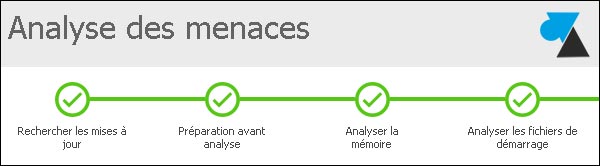

4. A la fin de l’analyse, une page présente les résultats des menaces détectées. Les parasites sont classés selon leur degré de nocivité. On peut tout contrôler mais globalement, tout est à supprimer. Cliquer sur le bouton bleu « Supprimer la sélection » pour nettoyer l’ordinateur des malwares détectés.
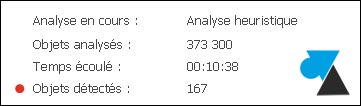

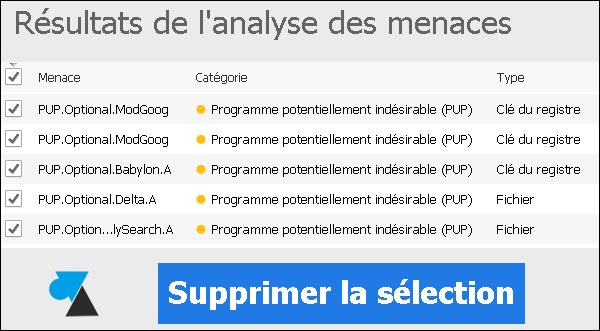
5. Une fois le nettoyage terminé, il se peut qu’il soit nécessaire de redémarrer l’ordinateur pour terminer la suppression des menaces.

6. Pour être sûr et certain d’avoir tout nettoyé, on peut relancer une seconde analyse anti-malwares en reprenant les étapes de ce tutoriel.

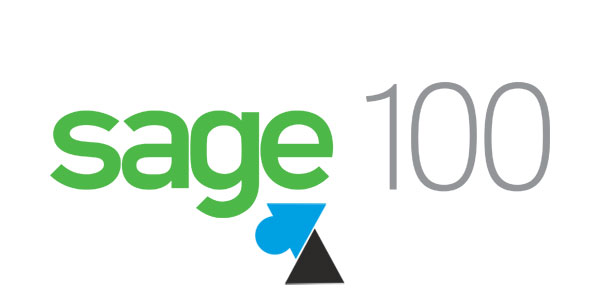
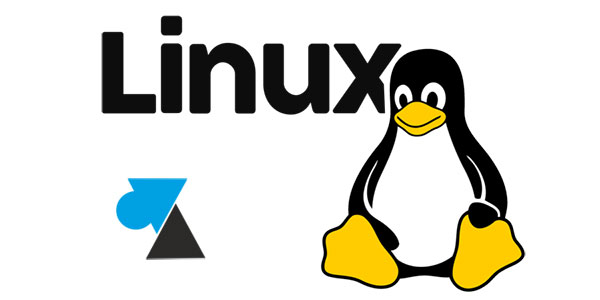



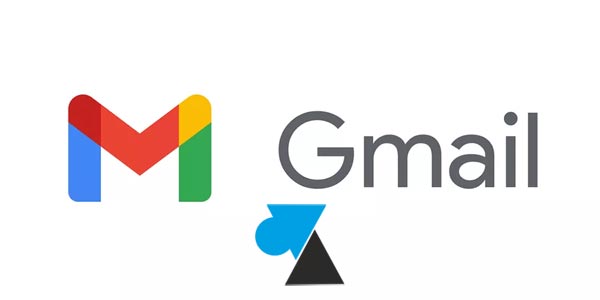

Je ne tombe pas sur le bouton vert « Télécharger maintenant » et je tombe sur le Malwarebytes payant
J’ai imprimé la marche à suivre pour ne pas me tromper je ne peux pas aller très loin.
peut on me donner une explication.
Avec mes remerciements
Il faut aller en bas de la colonne « Essai gratuit » pour cliquer sur « Télécharger ».
Super sympa comme tuto, j’ai pris la version payante et je trouve que ça vaut vraiment le coup d’y mettre quelques euros, on surfe plus en tranquillité, c’est dingue le nombre de menaces qu’il détecte ! Avant j’avais un autre soft mais malware bytes est un cran au dessus de tout je pense, merci pour ce tuto mon pc te remercie 🙂
Parfaite explication , merci. Il est bien dommage que j’ai sans doute oublié de décocher la case au sujet de l’essai de la version payante , car depuis Malwarebytes ne cesse de me dire que ma protection a expiré , et je ne sais que faire…..